 Win DIY
Win DIY修復系統
在安裝“Win DIY系統專家”過程中,只需根據安裝精靈的提示即可安裝成功。安裝後,就可以對系統進行修復了。在彈出的修復嚮導中,單擊“下一步”按鈕,進入如圖所示的界面中。
 Win DIY
Win DIY假如系統當前的狀態十分不理想,不僅有網頁病毒在計算機中肆虐,而且系統運行的速度也越來越難以忍受的話。這時可以將“修復”、“清理”、“最佳化”和“設定”複選框全部選中,單擊“下一步”按鈕,進入圖中。
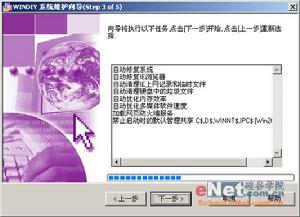 Win DIY
Win DIY在這個視窗中,清楚看到對系統進行的操作。單擊“下一步”按鈕,並開始“自動修復系統”、“自動修復IE瀏覽器”等等,如圖。修復完成後,看到修復報告,會告訴已經修復系統多少項,已經修復IE瀏覽器多少項等等,還會自動載入網頁防火牆。有了“Win DIY系統專家”保護,系統可就安全了。
 Win DIY
Win DIY手工設定
在“Win DIY系統專家”安裝後,如果跳過初始的嚮導修復系統,還可以利用手工設定來修復系統。在“Win DIY”主界面中,單擊“超級修復”圖示,即可進入如圖 所示的“超級修復”界面中。在這個列表中,列舉了系統經常遭受攻擊的52個選項,也是惡意代碼經常破壞的對象,比如:“運行”功能禁止、IE瀏覽器自動彈出視窗、IE瀏覽器主頁設定功能鎖定等。如果計算機已經中招,但是又不知道是哪裡中招了,這時最好選中“全選”選項,然後單擊“確定”按鈕,即可開始進行修復。修復完成以後,重新啟動計算機即可。
 Win DIY
Win DIY載入“網頁防火牆”功能
防火牆可是網路上使用最多的安全設備,是網路安全的重要基石。沒有這道屏障的話,早就踏上地雷、身中數彈了。在“Win DIY”中提供了一個相當不錯的防火牆,如果已經安裝並使用嚮導對系統進行了修復,那么修復完成後,軟體將自動開啟“網頁防火牆”功能。如果沒有的話,可在“Win DIY”主界面中,單擊“網頁防火牆”圖示,即可進入如圖 所示的“網頁防火牆”界面。
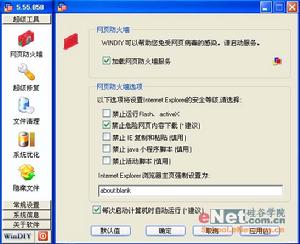 Win DIY
Win DIY
